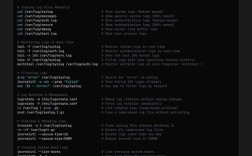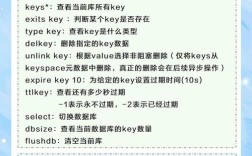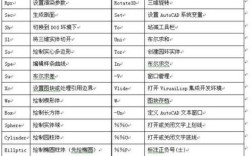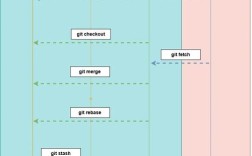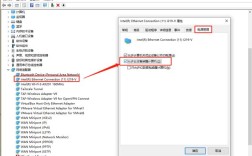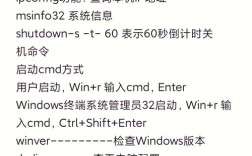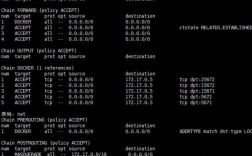在CAD软件中,属性块编辑命令是管理块对象中非图形数据的重要工具,通过这些命令可以创建、修改、提取和显示块的属性信息,从而实现参数化设计、数据统计和自动化管理等功能,属性块通常由图形对象和属性定义两部分组成,属性定义包含标签、提示、值、文字样式、位置等参数,而编辑命令则针对这些参数进行精细化调整。
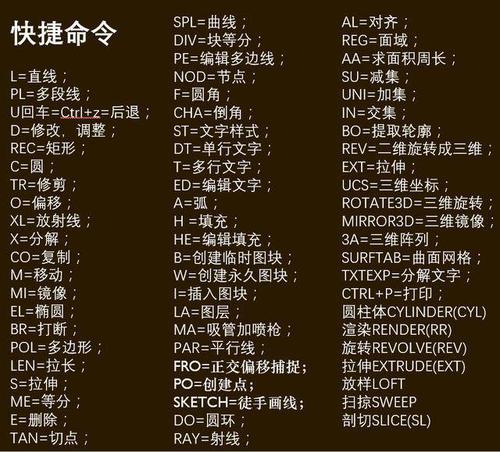
属性块编辑的核心命令及操作流程
-
ATTDEF(定义属性)
在创建块之前,需先使用ATTDEF命令定义属性,执行命令后,会弹出“属性定义”对话框,主要参数包括:- 模式:设置属性在块中的显示行为,如“不可见”(插入块后不显示属性文字)、“固定”(属性值不可修改)、“验证”(插入块时提示验证属性值)等。
- 属性:输入“标记”(属性的唯一标识符,如“价格”“型号”)、“提示”(插入块时显示的提示信息)和“默认值”(可选的初始值)。
- 文字设置:定义属性文字的样式、对正方式、高度和旋转角度。
- 插入点:通过拾取点或输入坐标确定属性文字在块中的位置。
完成定义后,属性会显示为带有标记的文字(如“价格”),与图形对象一起创建为块。
-
BEDIT(块编辑器)
对于已存在的块,可通过BEDIT命令进入块编辑环境,直接修改属性的位置、样式或文字内容,在块编辑器中,双击属性对象可打开“增强属性编辑器”,包含三个选项卡:- 属性:修改属性值(如将默认的“100”改为“200”)。
- 文字选项:调整文字样式、高度、宽度比例、倾斜角度等。
- 特性:更改图层、线型、颜色等图形特性。
编辑完成后保存修改,块中所有实例将同步更新。
-
ATTEDIT(编辑属性)
该命令分为“全局”和“单个”两种模式。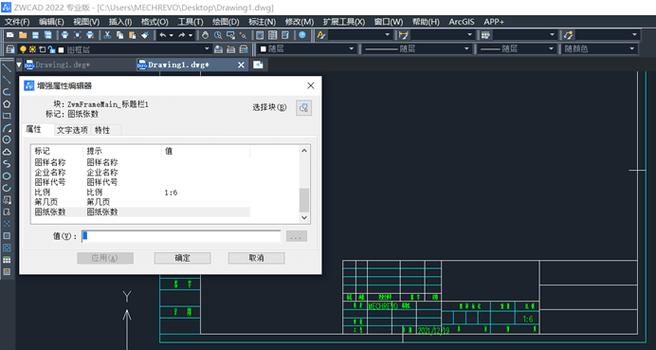 (图片来源网络,侵删)
(图片来源网络,侵删)- 单个编辑:执行ATTEDIT命令,选择块对象后,可逐个修改属性值、位置和样式,适用于少量属性的调整。
- 全局编辑:输入“-ATTEDIT”进入命令行模式,通过通配符(如“*”或“?”)批量修改符合特定标记的属性值(如将所有“型号”为“A”的属性改为“B”)。
-
EATTEXT(属性提取)
当需要将块中的属性数据导出为表格或文件时,使用EATTEXT命令,启动后,向导会引导用户选择属性块、设置提取字段(如标记、值、图层等)、指定输出格式(CSV、Excel或表格),提取一批家具块的“名称”“数量”和“价格”信息,生成物料清单表。 -
块属性管理器(BATTMAN)
通过BATTMAN命令可集中管理当前图形中所有块的属性,在弹出的对话框中,可按块名称筛选属性,统一修改属性定义(如将“价格”的提示文字改为“单价”),或设置属性值的“不可见”“固定”等模式,修改后影响所有块实例。
属性块编辑的注意事项
- 属性标记的唯一性:同一块中的属性标记不能重复,否则会导致数据混乱。
- 块的重定义:修改块定义后,需使用“重定义”功能更新图形中的所有块实例,避免新旧属性不匹配。
- 数据兼容性:提取属性数据时,确保属性值的格式统一(如数字类型不包含文字符号),否则可能影响后续数据处理。
属性块编辑应用场景示例
| 应用场景 | 操作步骤 | 效果 |
|-------------------|--------------------------------------------------------------------------|--------------------------| 栏 | 使用ATTDEF定义“设计者”“日期”“图号”等属性,创建块后通过BEDIT修改属性值 | 标题栏信息可随项目更新 |
| 设备参数表 | 为设备块定义“功率”“重量”“型号”属性,用EATTEXT提取数据生成Excel表格 | 快速统计设备参数 |
| 批量修改标注 | 通过-ATTEDIT全局编辑命令,将所有“材料”属性为“钢”的块改为“不锈钢” | 减少重复操作,提高效率 |
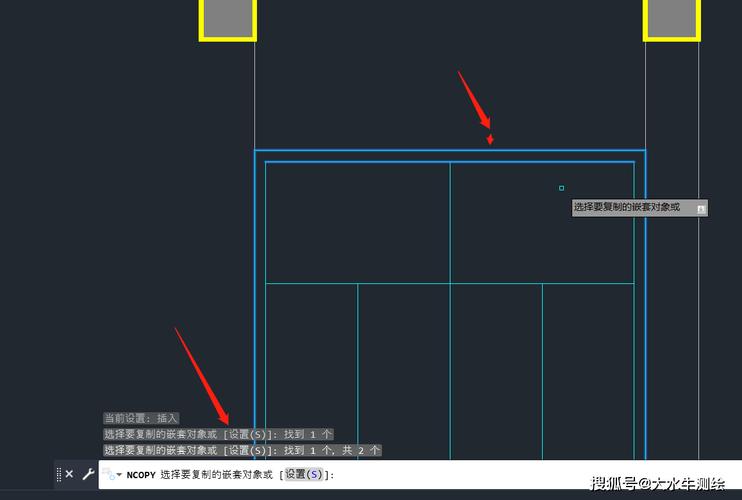
相关问答FAQs
Q1:为什么修改块属性后,图形中其他块实例没有同步更新?
A:这通常是因为修改属性定义后未执行“块重定义”,解决方法是:在块编辑器(BEDIT)中完成修改后,点击“保存块定义”或“关闭块编辑器”并选择“重定义块”;若使用BATTMAN修改属性模式,需点击“应用”按钮更新所有实例,需确认未使用“分解”命令炸开块,否则属性将独立于块存在,无法同步更新。
Q2:如何将属性块中的文字信息批量导出到Word文档?
A:可通过“属性提取”功能实现,执行EATTEXT命令,在向导中选择“Microsoft Excel (*.xlsx)”作为输出格式,提取完成后将Excel表格复制到Word中;若需直接导出为Word表格,可先将数据保存为CSV文件,再通过Word的“插入-表格-从文本”功能导入,注意,提取前需确保所有块属性已定义完整,且无重复标记。